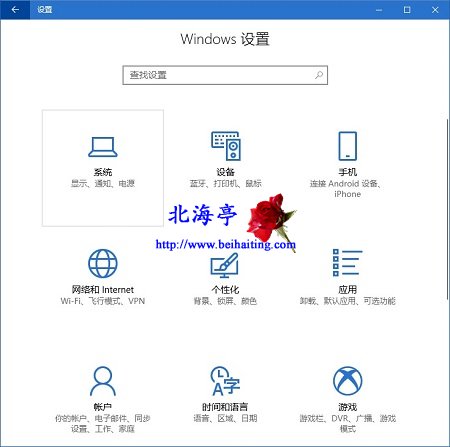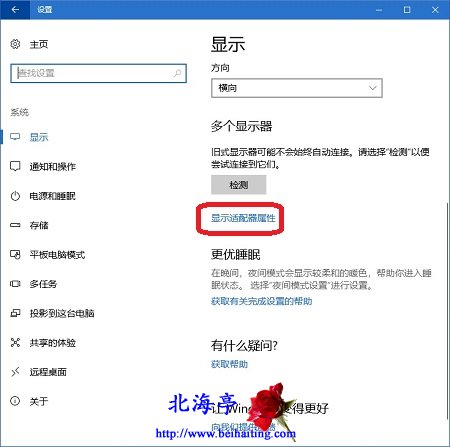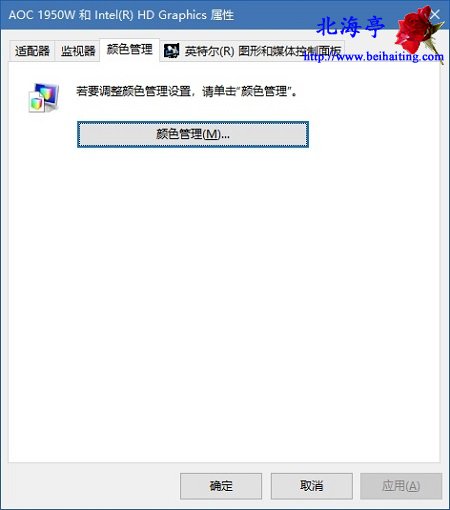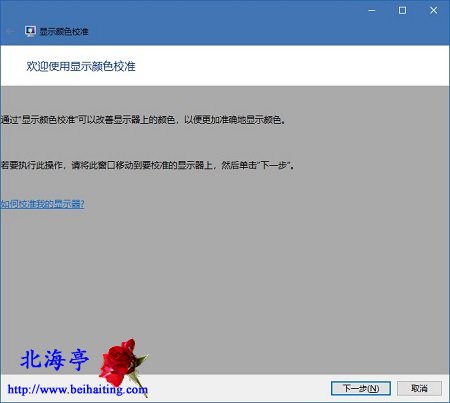|
Win10照片打开图片慢怎么办?天上掉下个大苹果,又偏偏撞到了您的头。我们这里提供两种不同的解决办法,用以帮助那些遇到Win10系统照片打开图片慢,第二个方法设计Win10版本更新,这里不作为重点,手边也没有相关版本的截图,只好使用文字替代,但目的只有一个帮助您解决问题,希望能够做到对症下药。 方法一、显示器颜色校准 第一步、按下Win+I打开Windows 设置,点击其中“系统”
第二步、在系统窗口“显示”选项卡下,在右侧窗口找到并点击“显示适配器属性”
第三步、在颜色管理窗口,点击切换到“高级”选项卡,然后找到并点击“校准显示器”
第四步、在显示颜色校准窗口,一步步按照默认去设置就可以了
方法二、照片应用设置 Win10 1703以下版本,还可以尝试在照片应用设置中,将默认打开的“自动增强”和“链接重复设置”设置为“关” (责任编辑:IT信息技术民工) |